- Unity 사용자 매뉴얼(2018.1)
- Unity 서비스
- Unity IAP
- Unity IAP 설정
- Google Play Store 설정
Google Play Store 설정
개요
이 페이지에서는 Unity 게임이 인앱 구매 스토어와 상호작용하는 데 필요한 디지털 기록과 관계를 설정하는 프로세스에 대해 설명합니다. Unity IAP 구매 API에 대해 주로 다루고 있습니다.
인앱 구매(IAP)는 디지털 재화 구매를 위한 자금 거래 프로세스입니다. 플랫폼의 스토어에서는 디지털 재화를 의미하는 상품을 구매할 수 있습니다. 이런 상품에는 일반적으로 문자열 데이터타입인 식별자가 있습니다. 상품에는 내구성을 나타내는 타입이 있습니다. 가장 일반적인 타입은 구독 상품, _ 소모품(재구입 가능) 및 _ 비소모품(한 번만 구입 가능)입니다.
Google Play Store
시작
Unity IAP를 구현하는 게임을 제작합니다. Unity IAP 초기화 및 Unity IAP와 게임 통합을 참조하십시오.
-
나중에 Google Play Developer Console에서 사용할 수 있도록 게임의 상품 식별자를 보관합니다.

-
게임에서 서명된 비개발 빌드 Android APK를 빌드합니다.
팁: 키스토어 파일을 안전하게 저장해야 합니다. 오리지널 키스토어는 퍼슬리시된 Google Play 애플리케이션을 업데이트하는 데 항상 필요합니다.
팁: 변경된 APK를 개발 콘솔에 먼저 업로드할 필요 없이 테스트용으로 로드할 수 있도록 테스트 중에 마지막으로 업로드된 APK의 번들 버전 코드를 재사용해야 합니다. Android Player Settings를 참조하십시오.
애플리케이션 등록
게임을 퍼블리시할 Google 계정에서 Google Play Developer Console을 통해 Android 애플리케이션을 등록해야 합니다.
참고: 이 가이드에서는 인앱 구매 통합 테스트에 Google Play 알파/베타 테스트 접근법을 사용합니다.
참고: Google 결제에서는 자기 상품을 직접 구매할 수 없기 때문에 퍼블리셔의 Google 계정을 테스트에 사용할 수 없습니다. 따라서 비퍼블리셔 Google 계정을 만들어서 테스트해야 합니다.
-
Add new application 을 선택합니다.

-
애플리케이션 제목을 지정합니다. 애플리케이션 청구를 설정하는 경우 지금 “Upload APK”를 선택합니다. Store Listing은 이후 단계에 작성되고 채워집니다.

-
ALPHA TESTING 으로 이동하여 Upload your first APK to Alpha 를 선택합니다. APK를 선택하여 업로드합니다.

-
“Why can’t I publish?” 팝업에 나열된 문제를 먼저 해결한 다음 Publish app 을 클릭하여 알파 애플리케이션을 퍼블리시합니다.
팁: 퍼블리시된 알파 애플리케이션을 Google Play Store에서 다운로드할 수 있을 때까지 최대 24 시간 지연될 수 있습니다. 마찬가지로, 애플리케이션의 인앱 구매에 적용된 변경 사항이 퍼블리시될 때까지 최대 24 시간 지연될 수 있습니다.
경고: 퍼블리시된 애플리케이션이 알파 버전인지 확인해야 합니다. 상품 버전이 퍼블리시되면 일반 사용자가 테스트되지 않은 애플리케이션에 액세스할 수 있습니다.

인앱 구매 추가
Developer Console에서 게임에 대해 인앱 구매를 하나 이상 추가해야 합니다.
-
In-app Products 로 이동하여 Add new product 를 선택합니다.

-
Product ID 를 정의하고 Continue 를 선택합니다.
Managed product 에서 consumable 또는 non-consumable 제품 타입을 지정할 수 있습니다. Subscription 도 Unity IAP에서 지원됩니다.
참고: 여기서 “Product ID”는 게임 소스 코드에서 사용되는 것과 동일한 식별자로, AddProduct() 또는 AddProducts()를 통해 Unity IAP ConfigurationBuilder 인스턴스에 추가됩니다.

-
IAP의 Title, Description 및 Default price 를 입력합니다. 그런 다음 Inactive 버튼을 Active 로 변경하여 활성화합니다.

결과:

IAP 테스트
다음 지침에 따라 특별 라이선스 테스트 권한을 부여할 “테스트 사용자”를 할당하여 사용자가 이 애플리케이션에 대해 IAP를 무료로 구매할 수 있게 하고 사용자를 알파 테스터로 등록해야 합니다.
참고: 여기서는 Closed Alpha Testing을 사용했습니다. 다른 테스터 그룹도 사용할 수 있습니다.
-
IAP를 무료로 구매할 수 있는 라이선스를 부여할 테스터의 Google 계정 이메일 주소를 Developer Console의 Settings > Account details > LICENSE TESTING 섹션을 통해 추가합니다.
참고: 라이선스 테스트 설정이 적용될 때까지 15분 지연될 수 있습니다.

-
라이선스 테스트 사용자 리스트를 사용하여 알파 테스터 Google 계정 이메일 주소 리스트를 작성합니다.
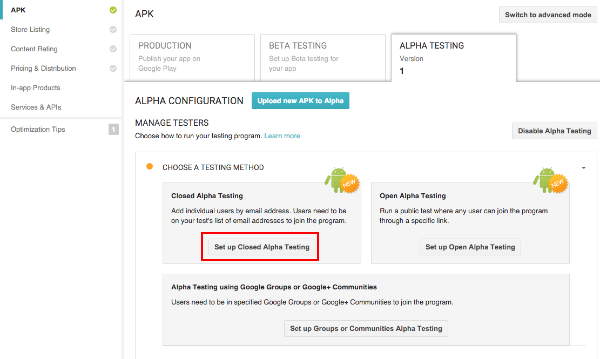
각 Google 계정 이메일 주소를 추가하고 리스트 이름을 지정합니다.

-
사용 가능한 경우(APK 퍼블리시 시점부터 시작해 여러 시간이 지연된 후) Opt-in URL을 알파 테스터와 공유하고 테스터가 스토어에서 이 애플리케이션을 받아서 설치하도록 합니다.
참고: 애플리케이션을 테스트용으로 로드하여 스토어에서 다운로드한 기존 APK 설치본을 업데이트하여 IAP 무료 구매 권한을 유지하면서 업데이트를 테스트할 수 있습니다.

-
IAP를 테스트하기 위해, 알파 테스터 Google 계정으로 로그인한 기기에서 상품을 구매합니다. 이 상품이 테스트 중이고 무료라는 사실을 확인하는 수정된 구매 다이얼로그 상자가 나타납니다.
경고: 이 다이얼로그 상자가 나타나지 않으면 상품 대금이 알파 테스터 Google 계정에 실제로 청구됩니다.
